用VB操作EXCEL(VB6.0)(整理)
VB封装Excel_VBA成DLL技巧

VB封装Excel_VBA成DLL技巧VB封装Excel_VBA成DLL技巧使用VB6.0在WinXP_sp2、Excel 2000环境下制作、测试通过。
一、启动VB6.0:执行:“文件夹(F)”——“新建(N)”——选择“ActiveX DLL”,如下图1:二、引用:VB 中对Excel的引用执行:“工程(P)”——“引用(N)”——选择所要引用的项目:如下图2Excel 2000中:Microsoft Excel 9.0 Object LibraryMicrosoft Office 9.0 Object LibraryExcel 2003中:Microsoft Excel 11.0 Object LibraryMicrosoft Office 11.0 Object Library三、编写代码:1、将工程默认名称“工程1”,改为“zygtest”,将类模块默认名称“Class1”,改为“zyg365”,2、在类模块的代码编辑区写入代码:如下图3模块名称为“hongtong”,代码如下在VB中编写代码时:要注意以下声名Dim XLAPP As ObjectSet XLAPP = GetObject(, "Excel.Application")代码中引用对象,如SHEET,Cell等,前面要加“XLAPP.”(或按照Sub hongtong() 中的格式编写。
)Sub hongtong()Dim excelApp As New Excel.ApplicationDim excelWorkBook As Excel.WorkbookDim excelWorksheet As Excel.WorksheetSet excelWorkBook = excelApp.Workbooks.Add '创建新工作簿Set excelWorksheet = excelWorkBook.Sheets(1) excelWorksheet.Cells(2, 3) = "宏通" '写入数据excelWorksheet.Cells(3, 4) = "zyg365" '写入数据excelApp.Visible = True '显示excel界面,用于调试excelWorkBook.PrintPreview '打印预览excelWorkBook.PrintOut '打印输出excelWorkBook.Saved = True'excelWorkBook.Close '关闭工作薄'excelApp.Quit '退出excelEnd Sub四、工程属性设置:(可以不设置,本步骤可以省略) 为了使自己开发的程序更规范,可以对本工程的属性加以描述:如下图4执行:“工程(P)”——“工程1属性(E)…”(当前工程中为:“zygtest属性(E)…”)五、保存工程、测试、打包生成Dll文件:1、保存:单击保存,保存到一个文件夹中;2、测试:执行工具栏上的“启动”(右向的三角图标)按钮,检查是否存在错误;3、打包生成Dll文件:执行:“文件(F)”——“生成工程1.dll(K)”(当前工程中为:“zygtest.dll”),重命名为“zyg.dll”,至此,Dll文件制作结束。
Visual Baisc 6.0操作Excel2003-最全使用说明
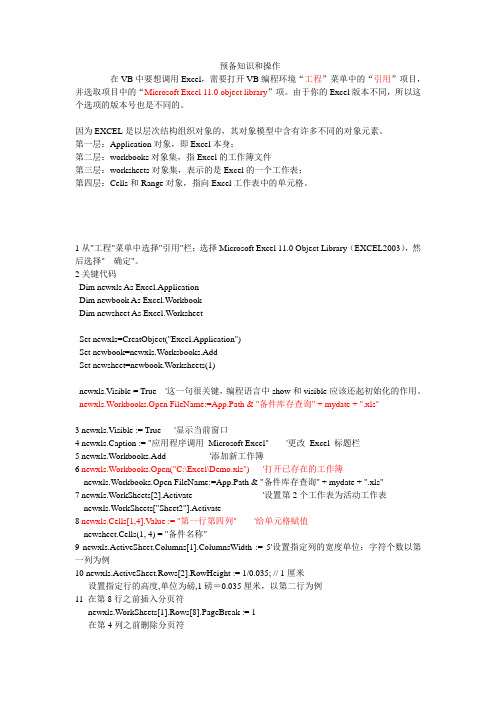
预备知识和操作在VB中要想调用Excel,需要打开VB编程环境“工程”菜单中的“引用”项目,并选取项目中的“Microsoft Excel 11.0 object library”项。
由于你的Excel版本不同,所以这个选项的版本号也是不同的。
因为EXCEL是以层次结构组织对象的,其对象模型中含有许多不同的对象元素。
第一层:Application对象,即Excel本身;第二层:workbooks对象集,指Excel的工作簿文件第三层:worksheets对象集,表示的是Excel的一个工作表;第四层:Cells和Range对象,指向Excel工作表中的单元格。
1从"工程"菜单中选择"引用"栏;选择Microsoft Excel 11.0 Object Library(EXCEL2003),然后选择" 确定"。
2关键代码Dim newxls As Excel.ApplicationDim newbook As Excel.WorkbookDim newsheet As Excel.WorksheetSet newxls=CreatObject("Excel.Application")Set newbook=newxls.Worksbooks.AddSet newsheet=newbook.Worksheets(1)newxls.Visible = True '这一句很关键,编程语言中show和visible应该还起初始化的作用。
newxls.Workbooks.Open FileName:=App.Path & "备件库存查询" + mydate + ".xls"3 newxls.Visible := True '显示当前窗口4 newxls.Caption := "应用程序调用Microsoft Excel" '更改Excel 标题栏5 newxls.Workbooks.Add '添加新工作簿6 newxls.Workbooks.Open("C:\Excel\Demo.xls") '打开已存在的工作簿newxls.Workbooks.Open FileName:=App.Path & "备件库存查询" + mydate + ".xls"7 newxls.WorkSheets[2].Activate '设置第2个工作表为活动工作表newxls.WorkSheets["Sheet2"].Activate8 newxls.Cells[1,4].Value := "第一行第四列" '给单元格赋值newsheet.Cells(1, 4) = "备件名称"9 newxls.ActiveSheet.Columns[1].ColumnsWidth := 5'设置指定列的宽度单位:字符个数以第一列为例10 newxls.ActiveSheet.Rows[2].RowHeight := 1/0.035; // 1厘米设置指定行的高度,单位为磅,1磅=0.035厘米,以第二行为例11 在第8行之前插入分页符newxls.WorkSheets[1].Rows[8].PageBreak := 1在第4列之前删除分页符newxls.ActiveSheet.Columns[4].PageBreak := 012 关键代码Visual Basic6.0在excel中的range方法Sub Random()Dim myRange As RangeSet myRange = Worksheets("Sheet1").Range("A1:D5") '注意区域Range为二四象限对角线区域myRange.Formula = "=RAND()"myRange.Font.Bold = TrueEnd Sub13 关键代码Row = ActiveSheet.Range("A1:A679").Find("1-101").Row如果找不到1-101会崩溃Dim c As RangeSet c=ActiveSheet.Range("A1:A679").Find("1-101")If Not c Is Nothing Then '找到Set Row=c.RowElse '找不到'加入自已要处理的语句End If14 newxls.ActiveSheet.Range["B3:D4"].Borders[2].Weight := 3 '指定边框线宽度1-左2-右3-顶4-底5-斜( \ ) 6-斜( / )15 newxls.ActiveSheet.Cells[1,4].ClearContents '清除第一行第四列单元格公式16 newxls.ActiveSheet.Rows[1] := '隶书' '设置第一行字体属性:newxls.ActiveSheet.Rows[1].Font.Color := clBluenewxls.ActiveSheet.Rows[1].Font.Bold := Truenewxls.ActiveSheet.Rows[1].Font.UnderLine := True17 进行页面设置a.页眉newxls.ActiveSheet.PageSetup.CenterHeader := "报表演示"b.页脚newxls.ActiveSheet.PageSetup.CenterFooter := "第&P页"c.页眉到顶端边距2cm:newxls.ActiveSheet.PageSetup.HeaderMargin := 2/0.035d.页脚到底端边距3cm:newxls.ActiveSheet.PageSetup.HeaderMargin := 3/0.035e.顶边距2cm:newxls.ActiveSheet.PageSetup.TopMargin := 2/0.035f.底边距2cm:newxls.ActiveSheet.PageSetup.BottomMargin := 2/0.035g.左边距2cm:newxls.ActiveSheet.PageSetup.LeftMargin := 2/0.035h.右边距2cm:newxls.ActiveSheet.PageSetup.RightMargin := 2/0.035i.页面水平居中:newxls.ActiveSheet.PageSetup.CenterHorizontally := 2/0.035j.页面垂直居中:newxls.ActiveSheet.PageSetup.CenterV ertically := 2/0.035k.打印单元格网线:newxls.ActiveSheet.PageSetup.PrintGridLines := True '这一条要注意使用18 拷贝操作a.拷贝整个工作表:ed.Range.Copyb.拷贝指定区域:newxls.ActiveSheet.Range["A1:E2"].Copyc.从A1位置开始粘贴:newxls.ActiveSheet.Range.["A1"].PasteSpeciald.从文件尾部开始粘贴:newxls.ActiveSheet.Range.PasteSpecial19 插入一行或一列a. newxls.ActiveSheet.Rows[2].Insertb. newxls.ActiveSheet.Columns[1].Insert20 删除一行或一列a. newxls.ActiveSheet.Rows[2].Deleteb. newxls.ActiveSheet.Columns[1].Delete21 打印预览工作表newxls.ActiveSheet.PrintPreview '这一条要注意使用22 打印输出工作表newxls.ActiveSheet.PrintOut '这一条要注意使用23 工作表保存If not newxls.ActiveWorkBook.Saved thennewxls.ActiveSheet.PrintPreviewEnd if24 工作表另存为newxls.SaveAs("C:\Excel\Demo1.xls")25 存盘ExcelID.ActiveWorkBook.Saved := True26 关闭工作簿ExcelID.WorkBooks.Close27 退出ExcelExcelID.Quit28 设置工作表密码ExcelID.ActiveSheet.Protect "123", DrawingObjects:=True, Contents:=True, Scenarios:=True29 EXCEL的显示方式为最大化ExcelID.Application.WindowState = xlMaximized30 工作薄显示方式为最大化ExcelID.ActiveWindow.WindowState = xlMaximized31 设置打开默认工作薄数量ExcelID.SheetsInNewWorkbook = 332 关闭时是否提示保存(true 保存;false 不保存)ExcelID.DisplayAlerts = False33 设置拆分窗口,及固定行位置ExcelID.ActiveWindow.SplitRow = 1ExcelID.ActiveWindow.FreezePanes = True34 设置打印时固定打印内容ExcelID.ActiveSheet.PageSetup.PrintTitleRows = "$1:$1"35 设置打印标题ExcelID.ActiveSheet.PageSetup.PrintTitleColumns = ""36 设置显示方式(分页方式显示)ExcelID.ActiveWindow.View = xlPageBreakPreview37 设置显示比例ExcelID.ActiveWindow.Zoom = 10038 让Excel 响应DDE 请求Ex.Application.IgnoreRemoteRequests = False编程例子用VB操作EXCELPrivate Sub Command3_Click()On Error GoTo err1Dim i As LongDim j As LongDim objExl As Excel.Application '声明对象变量Me.MousePointer = 11 '改变鼠标样式Set objExl = New Excel.Application '初始化对象变量objExl.SheetsInNewWorkbook = 1 '将新建的工作薄数量设为1objExl.Workbooks.Add '增加一个工作薄objExl.Sheets(1).Name = "book2" '修改工作薄名称objExl.Sheets("book2").Select '选中工作薄<book2>For i = 1 To 50 '循环写入数据For j = 1 To 5If i = 1 ThenobjExl.Selection.NumberFormatLocal = "@" '设置格式为文本objExl.Cells(i, j) = " E " & i & jElseobjExl.Cells(i, j) = i & jEnd IfNextNextobjExl.Rows("1:1").Select '选中第一行objExl.Selection.Font.Bold = True '设为粗体objExl.Selection.Font.Size = 24 '设置字体大小objExl.Cells.EntireColumn.AutoFit '自动调整列宽objExl.ActiveWindow.SplitRow = 1 '拆分第一行objExl.ActiveWindow.SplitColumn = 7 '拆分前七列objExl.ActiveWindow.FreezePanes = True '固定拆分objExl.ActiveSheet.PageSetup.PrintTitleRows = "$1:$1" '设置打印固定行objExl.ActiveSheet.PageSetup.PrintTitleColumns = "" '打印标题objExl.ActiveSheet.PageSetup.RightFooter = "打印时间: " & _Format(Now, "yyyy年mm月dd日hh:MM:ss")objExl.ActiveWindow.View = xlPageBreakPreview '设置显示方式objExl.ActiveWindow.Zoom = 100 '设置显示大小objExl.ActiveSheet.Protect "123", DrawingObjects:=True, _Contents:=True, Scenarios:=TrueobjExl.Application.IgnoreRemoteRequests = FalseobjExl.Visible = True '使EXCEL可见objExl.Application.WindowState = xlMaximized 'EXCEL的显示方式为最大化objExl.ActiveWindow.WindowState = xlMaximized '工作薄显示方式为最大化objExl.SheetsInNewWorkbook = 3 '将默认新工作薄数量改回3个Set objExl = Nothing '清除对象Me.MousePointer = 0 '修改鼠标Exit Suberr1:objExl.SheetsInNewWorkbook = 3objExl.DisplayAlerts = False '关闭时不提示保存objExl.Quit '关闭EXCELobjExl.DisplayAlerts = True '关闭时提示保存Set objExl = NothingMe.MousePointer = 0End Sub。
用VB6操纵Excel文档执行操作
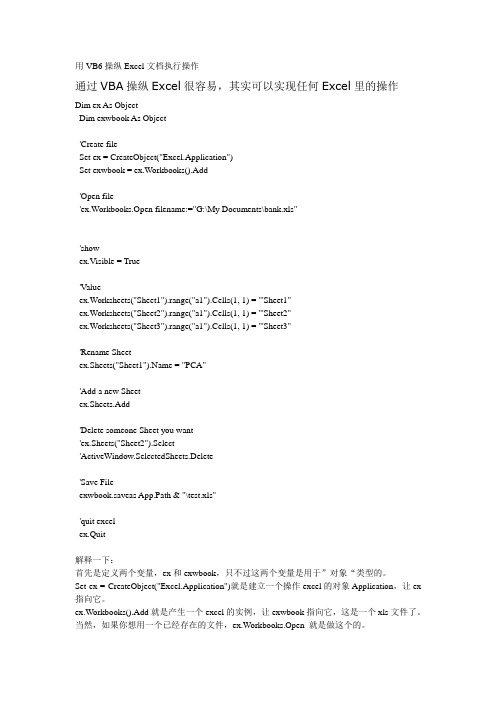
用VB6操纵Excel文档执行操作通过VBA操纵Excel很容易,其实可以实现任何Excel里的操作Dim ex As ObjectDim exwbook As Object'Create fileSet ex = CreateObject("Excel.Application")Set exwbook = ex.Workbooks().Add'Open file'ex.Workbooks.Open filename:="G:\My Documents\bank.xls"'showex.Visible = True'Valueex.Worksheets("Sheet1").range("a1").Cells(1, 1) = "'Sheet1"ex.Worksheets("Sheet2").range("a1").Cells(1, 1) = "'Sheet2"ex.Worksheets("Sheet3").range("a1").Cells(1, 1) = "'Sheet3"'Rename Sheetex.Sheets("Sheet1").Name = "PCA"'Add a new Sheetex.Sheets.Add'Delete someone Sheet you want'ex.Sheets("Sheet2").Select'ActiveWindow.SelectedSheets.Delete'Save Fileexwbook.saveas App.Path & "\test.xls"'quit excelex.Quit解释一下:首先是定义两个变量,ex和exwbook,只不过这两个变量是用于”对象“类型的。
VB操作Excel封装成DLL
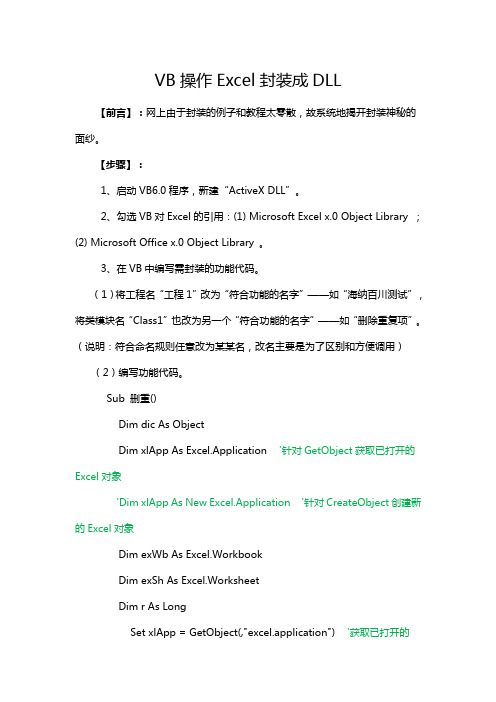
VB操作Excel封装成DLL【前言】:网上由于封装的例子和教程太零散,故系统地揭开封装神秘的面纱。
【步骤】:1、启动VB6.0程序,新建“ActiveX DLL”。
2、勾选VB对Excel的引用:(1) Microsoft Excel x.0 Object Library ;(2) Microsoft Office x.0 Object Library 。
3、在VB中编写需封装的功能代码。
(1)将工程名“工程1”改为“符合功能的名字”——如“海纳百川测试”,将类模块名“Class1”也改为另一个“符合功能的名字”——如“删除重复项”。
(说明:符合命名规则任意改为某某名,改名主要是为了区别和方便调用)(2)编写功能代码。
Sub 删重()Dim dic As ObjectDim xlApp As Excel.Application '针对GetObject获取已打开的Excel对象'Dim xlApp As New Excel.Application '针对CreateObject创建新的Excel对象Dim exWb As Excel.WorkbookDim exSh As Excel.WorksheetDim r As LongSet xlApp = GetObject(,"excel.application") '获取已打开的Excel对象'Set xlApp = CreateObject("excel.application") '创建新的Excel对象Set exWb = xlApp.ActiveWorkbook '获取当前活动工作簿'Set exWb = xlApp.Workbooks.Add '创建新的工作簿Set exSh = exWb.ActiveSheet '获取当前活动工作表'Set exSh = exWb.WorkSheets(1) '设置第一个工作表Set dic = CreateObject("scripting.dictionary")Dor = r + 1dic(exSh.Cells(r, 1).Value) = ""Loop Until exSh.Cells(r, 1) = ""exSh.Cells(1, 3).Resize(dic.Count) =Application.Transpose(dic.keys)Set dic = NothingSet xlApp=NothingSet exWb=NothingSet exSh=NothingEnd Sub4、点击——“文件”——“生成海纳百川测试.dll”——保存到指定位置。
VB操作Excel文件常用命令总结

VB操作Excel文件常用命令总结VB操作Excel文件常用命令总结一、声明变量Dim a as integer '声明a为整型变量Dim a '声明a为变体变量Dim a as string '声明a为字符串变量Dim a as currency ,b as currency ,c as currency '声明a,b,c 为货币变量声明变量可以是:Byte、Boolean、Integer、Long、Currency、Single、Double、Decimal(当前不支持)、Date、String(只限变长字符串)、String * length(定长字符串)、Object、Variant、用户定义类型或对象类型。
二、声明常数ConstConst My = 456 '常数的默认状态是 Private。
Public Const MyString = "HELP" ' 声明 Public 常数。
Private Const MyInt As Integer = 5 ' 声明 Private Integer 常数。
Const MyStr = "Hello", MyDouble As Double = 3.4567 ' 在同一行里声明多个常数。
三、行数列数查看行数:hang=edRange.Rows.CountEndRow = Sheets(sheetsCaption).Range(Col & "65536").End(xlUp).Row查看列数:lie=edRange.Columns.Count返回选定区域的行数:MsgBox Selection.Rows.Count返回选定区域的列数:MsgBox Selection.Columns.Count返回选定区域的地址:Selection.Address四、赋值:Workbooks("12.xls").Worksheets("sheet2").Range("B5"). Value = "abcde"Sheets("sheet1").Range("a1").Value = "hello"sheets("sheet2").selectRange("a1").value="hello"Sheets("sheet1").Range("a1")selectActiveCell.Value = "你好"五、工作表相关: = "liu" '给活动工作表改名"liu"Worksheets.Add '增加一个工作表activesheet.delete '删除活动工作表Workbooks.Open FileName:="C:\My Documents\Book2.xls" '打开一个工作簿文件ActiveWindow.Close '关闭活动窗口With Sheets("sheet1") '设定操作区域End With示例:Application.ScreenUpdating = FalseDim sheetsCaption As String: sheetsCaption = "Sheet4"Dim EndRow As Integer: EndRow = Sheets(sheetsCaption).Range("B" & "65536").End(xlUp).Row Dim i As Integer: i = 1With Sheets(sheetsCaption)Doi = i + 1Range("d" & i).Value = Range("b" & i).Value & Range("c" & i).ValueLoop While i < EndRow + 1End WithMsgBox 完毕Application.ScreenUpdating = True六、行的操作:Rows(i & ":" & i).Select '剪切I行到4行上面Selection.CutRows("4:4").SelectSelection.Insert Shift:=xlDown七、单元格位移:sub my_offsetActiveCell.Offset(0, 1).Select'当前单元格向左移动一格ActiveCell.Offset(0, -1).Select'当前单元格向右移动一格ActiveCell.Offset(1 , 0).Select'当前单元格向下移动一格ActiveCell.Offset(-1 , 0).Select'当前单元格向上移动一格end sub八、单元格的设置:Range("A5").Select '设置成红色With Selection.Interior.ColorIndex = 3九、报错:如果上述程序产生错误那是因为单元格不能移动,为了解除上述错误,我们可以往sub my_offset 之下加一段代码 on error resume next忽略所有的错误ON ERROR RESUME NEXT遇错跳转:on error goto err_handle'中间的其他代码err_handle: ' 标签'跳转后的代码十、单元格格式:ActiveCell.Clear '清除单元格:删除所有文字、批注、格式Selection.HorizontalAlignment = xlLeft '选定单元格左对齐Selection.HorizontalAlignment = xlCenter '选定单元格居中Selection.HorizontalAlignment = xlRight '选定单元格右对齐Selection.Style = "Percent" '选定单元格为百分号风格Selection.Font.Bold = True '选定单元格字体为粗体Selection.Font.Italic = True '选定单元格字体为斜体With Selection.Font '选定单元格字体为宋体20号字.Name = "宋体".Size = 20End Withmsgbox ActiveCell.Address '得到当前单元格的地址msgbox date & chr(13) & time '得到当前日期及时间十一、VBA专属特性:删除一个文件:kill "c:\1.txt"定制自己的状态栏:Application.StatusBar = "现在时刻: " & Time恢复自己的状态栏:Application.StatusBar = false用代码执行一个宏:Application.Run macro:="text"滚动窗口到a1的位置:ActiveWindow.ScrollRow = 1:ActiveWindow.ScrollColumn = 1定制系统日期Dim MyDate, MyDayMyDate = #12/12/69#MyDay = Day(MyDate)返回当天的时间Dim MyDate, MyYearMyDate = DateMyYear = Year(MyDate)MsgBox MyYearinputbox<输入框>:XX=InputBox ("Enter number of months to add")得到一个文件名Dim kk As Stringkk = Application.GetOpenFilename("EXCEL (*.XLS), *.XLS", Title:="提示:请打开一个EXCEL文件:")msgbox kk打开zoom(显示比例)对话框:Application.Dialogs(xlDialogZoom).Show激活字体对话框:Application.Dialogs(xlDialogActiveCellFont).Show打开另存对话框Dim kk As Stringkk = Application.GetSaveAsFilename("excel (*.xls), *.xls")Workbooks.Open kk返回当前单元格中数据删除前后空格后的值sub my_trimmsgbox Trim(ActiveCell.Value)end sub保护工作簿:ActiveSheet.Protect取消保护工作簿:ActiveSheet.Unprotect打开一个应用程序:AppActivate (Shell("C:\WINDOWS\CALC.EXE"))隐藏SHEET1这张工作表:sheets("sheet1").Visible=False显示SHEET1这张工作表:sheets("sheet1").Visible=True打印预览:有时候我们想把所有的EXCEL中的SHEET都打印预览,请使用该段代码,它将在你现有的工作簿中循环,直到最后一个工作簿结束循环预览。
用VB操作Excel详解

用VB操作Excel详解一、VB读写EXCEL表:VB本身提自动化功能可以读写EXCEL表,其方法如下:1、在工程中引用Microsoft Excel类型库:从"工程"菜单中选择"引用"栏;选择Microsoft Excel 9.0 Object Library(EXCEL2000),然后选择"确定"。
表示在工程中要引用EXCEL类型库。
2、在通用对象的声明过程中定义EXCEL对象:Dim xlApp As Excel.ApplicationDim xlBook As Excel.WorkBookDim xlSheet As Excel.Worksheet3、在程序中操作EXCEL表常用命令:Set xlApp = CreateObject("Excel.Application") '创建EXCEL对象Set xlBook = xlApp.Workbooks.Open("文件名") '打开已经存在的EXCEL工件簿文件xlApp.Visible = True '设置EXCEL对象可见(或不可见)Set xlSheet = xlBook.Worksheets("表名") '设置活动工作表xlSheet.Cells(row, col) =值'给单元格(row,col)赋值xlSheet.PrintOut '打印工作表xlBook.Close (True) '关闭工作簿xlApp.Quit '结束EXCEL对象Set xlApp = Nothing '释放xlApp对象xlBook.RunAutoMacros (xlAutoOpen) '运行EXCEL启动宏xlBook.RunAutoMacros (xlAutoClose) '运行EXCEL关闭宏4、在运用以上VB命令操作EXCEL表时,除非设置EXCEL对象不可见,否则VB程序可继续执行其它操作,也能够关闭EXCEL,同时也可对EXCEL进行操作。
Vb对excel操作的实例
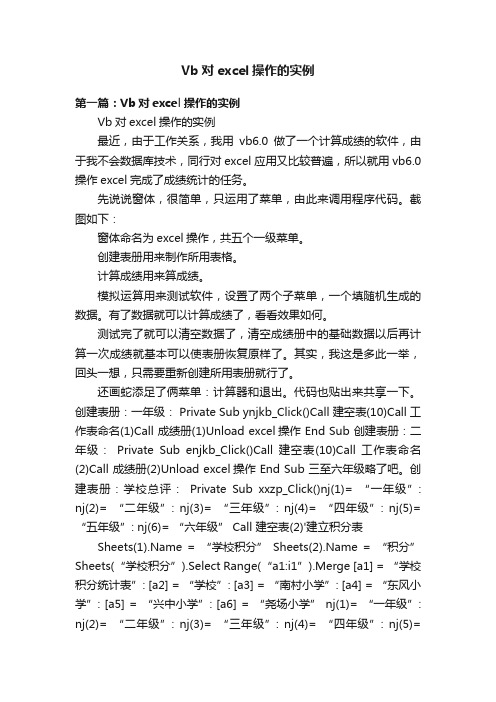
Vb对excel操作的实例第一篇:Vb对excel操作的实例Vb对excel操作的实例最近,由于工作关系,我用vb6.0做了一个计算成绩的软件,由于我不会数据库技术,同行对excel应用又比较普遍,所以就用vb6.0操作excel完成了成绩统计的任务。
先说说窗体,很简单,只运用了菜单,由此来调用程序代码。
截图如下:窗体命名为excel操作,共五个一级菜单。
创建表册用来制作所用表格。
计算成绩用来算成绩。
模拟运算用来测试软件,设置了两个子菜单,一个填随机生成的数据。
有了数据就可以计算成绩了,看看效果如何。
测试完了就可以清空数据了,清空成绩册中的基础数据以后再计算一次成绩就基本可以使表册恢复原样了。
其实,我这是多此一举,回头一想,只需要重新创建所用表册就行了。
还画蛇添足了俩菜单:计算器和退出。
代码也贴出来共享一下。
创建表册:一年级: Private Sub ynjkb_Click()Call 建空表(10)Call 工作表命名(1)Call 成绩册(1)Unload excel操作 End Sub 创建表册:二年级:Private Sub enjkb_Click()Call 建空表(10)Call 工作表命名(2)Call 成绩册(2)Unload excel操作 End Sub 三至六年级略了吧。
创建表册:学校总评:Private Sub xxzp_Click()nj(1)= “一年级”: nj(2)= “二年级”: nj(3)= “三年级”: nj(4)= “四年级”: nj(5)= “五年级”: nj(6)= “六年级” Call 建空表(2)'建立积分表Sheets(1).Name = “学校积分” Sheets(2).Name = “积分” Sheets(“学校积分”).Select Range(“a1:i1”).Merge [a1] = “学校积分统计表”: [a2] = “学校”: [a3] = “南村小学”: [a4] = “东风小学”: [a5] = “兴中小学”: [a6] = “尧场小学” nj(1)= “一年级”: nj(2)= “二年级”: nj(3)= “三年级”: nj(4)= “四年级”: nj(5)=“五年级”: nj(6)= “六年级” For i = 1 To 6 Cells(2, i + 1)= nj(i)+ “积分” Next Cells(2, 8)= “均积分”: Cells(2, 9)= “名次” Range([a1], [i6]).Select Selection.HorizontalAlignment = xlCenter Call 表格加线(Range([a2], [i6]))Call 横排(6, 9)ActiveSheet.PageSetup.Orientation = xlLandscape Unload excel操作 End Sub 创建表册:上报:Private Sub shangbao_Click()Call 建空表(2)Sheets(1).Name = “中心校” Sheets(“中心校”).Select Call 上报表(“中心校”)Sheets(2).Name = “普小” Sheets(“普小”).Select Call 上报表(“普小”)Unload excel操作 End Sub 计算成绩:一年级: Private Sub yinianji_Click()Call 打开工作表 Call 算成绩(1)kmb(1)= “语文”: kmb(2)= “数学”: kmb(3)= “英语” Sheets(kmb(1)).Select For i = 1 To 8'记录一年级语文数据With bj(i).xxmc = Cells(2, i + 1).dkjs = Cells(3, i + 1).xkrs = Cells(4, i + 1).xkzf = Cells(5, i + 1).xkjgr = Cells(6, i + 1).xkyxr = Cells(7, i + 1).xkjf = Cells(8, i + 1).bjkm = kmb(1).njxh = 1 End With Next Sheets(kmb(2)).Select For i = 1 To 8'记录一年级数学数据 With bj(i + 8).xxmc = Cells(2, i + 1).dkjs = Cells(3, i + 1).xkrs = Cells(4, i + 1).xkzf = Cells(5, i + 1).xkjgr = Cells(6, i + 1).xkyxr = Cells(7, i + 1).xkjf = Cells(8, i + 1).bjkm = kmb(2).njxh = 1 End With Next Dim hgrs(8)'记录各学校合格人数For i = 1 To 8 Sheets(xx(i)).Select szl = Application.WorksheetFunction.Match(“总分”, Range([a2], [f2]))'总分所在列即合格人数所在列szh = Application.WorksheetFunction.Match(“合格人数”, Range(Cells(2, szl), Cells(80, szl)))'“合格人数”所在行hgrs(i)= Cells(szh + 2, szl)Next '向学校总评表过录一年级数据nj(1)= “一年级”: nj(2)= “二年级”: nj(3)= “三年级”: nj(4)= “四年级”: nj(5)= “五年级”: nj(6)= “六年级” Workbooks.OpenFileName:=ActiveWorkbook.Path & “学校总评.xls” For i = 1 To 16 Wit h Sheets(“积分”)Sheets(“积分”).Select [a1] = “年级”: [a2] = “学科”: [a3] = “学校”: [a4] = “人数”: [a5] = “总分”: [a6] = “及格人数”: [a7] = “优秀人数”: [a8] = “积分”.Cells(1, i + 1)= nj(bj(i).njxh).Cells(2, i + 1)= bj(i).bjkm.Cells(3, i + 1)= bj(i).xxmc.Cells(4, i + 1)= bj(i).xkrs.Cells(5, i + 1)= bj(i).xkzf.Cells(6, i + 1)= bj(i).xkjgr.Cells(7, i + 1)= bj(i).xkyxr.Cells(8, i + 1)= bj(i).xkjf End With Next Workbooks.Open FileName:=ActiveWorkbook.Path & “上报.xls” With Sheets(“中心校”)'过录中心校成绩.Cells(bj(1).njxh * 2 + 2, 3)= bj(1).xkrs + bj(2).xkrs + bj(6).xkrs '语文.Cells(bj(1).njxh * 2 + 2, 4)= bj(1).xkzf + bj(2).xkzf + bj(6).xkzf.Cells(bj(1).njxh * 2 + 2, 5)= Round(.Cells(bj(1).njxh * 2 + 2, 4)/.Cells(bj(1).njxh * 2 + 2, 3), 2).Cells(bj(1).njxh * 2 + 2, 6)= bj(1).xkjgr + bj(2).xkjgr + bj(6).xkjgr.Cells(bj(1).njxh * 2 + 2, 7)= bj(1).xkyxr + bj(2).xkyxr + bj(6).xkyxr.Cells(bj(1).njxh * 2 + 2, 8)= hgrs(1)+ hgrs(2)+ hgrs(6).Cells(bj(1).njxh * 2 + 3, 3)= bj(9).xkrs + bj(10).xkrs + bj(14).xkrs '数学.Cells(bj(1).njxh * 2 + 3, 4)= bj(9).xkzf + bj(10).xkzf + bj(14).xkzf.Cells(bj(1).njxh * 2 + 3, 5)= Round(.Cells(bj(1).njxh * 2 + 3, 4)/.Cells(bj(1).njxh * 2 + 3, 3), 2).Cells(bj(1).njxh * 2 + 3, 6)= bj(9).xkjgr + bj(10).xkjgr + bj(14).xkjgr.Cells(bj(1).njxh * 2 + 3, 7)= bj(9).xkyxr + bj(10).xkyxr + bj(14).xkyxr.Cells(bj(1).njxh * 2 + 3, 8)= hgrs(1)+ hgrs(2)+ hgrs(6)End With With Sheets(“普小”)'过录普小成绩.Cells(bj(1).njxh * 2 + 2, 3)= bj(3).xkrs + bj(4).xkrs + bj(5).xkrs + bj(7).xkrs + bj(8).xkrs '语文.Cells(bj(1).njxh * 2 + 2, 4)= bj(3).xkzf + bj(4).xkzf + bj(5).xkzf + bj(7).xkzf + bj(8).xkzf.Cells(bj(1).njxh * 2 + 2, 5)= Round(.Cells(bj(1).njxh * 2 + 2, 4)/.Cells(bj(1).njxh * 2 + 2, 3),2).Cells(bj(1).njxh * 2 + 2, 6)= bj(3).xkjgr + bj(4).xkjgr + bj(5).xkjgr + bj(7).xkjgr + bj(8).xkjgr.Cells(bj(1).njxh * 2 + 2, 7)= bj(3).xkyxr + bj(4).xkyxr + bj(5).xkyxr + bj(7).xkyxr + bj(8).xkyxr.Cells(bj(1).njxh * 2 + 2, 8)= hgrs(3)+ hgrs(4)+ hgrs(5)+ hgrs(7)+ hgrs(8).Cells(bj(1).njxh * 2 + 3, 3)= bj(11).xkrs + bj(12).xkrs + bj(13).xkrs + bj(15).xkrs + bj(16).xkrs '数学.Cells(bj(1).njxh * 2 + 3, 4)= bj(11).xkzf + bj(12).xkzf + bj(13).xkzf + bj(15).xkzf + bj(16).xkzf.Cells(bj(1).njxh * 2 + 3, 5)= Round(.Cells(bj(1).njxh * 2 + 3, 4)/.Cells(bj(1).njxh * 2 + 3, 3), 2).Cells(bj(1).njxh * 2 + 3, 6)= bj(11).xkjgr + bj(12).xkjgr + bj(13).xkjgr + bj(15).xkjgr + bj(15).xkjgr.Cells(bj(1).njxh * 2 + 3, 7)= bj(11).xkyxr + bj(12).xkyxr + bj(13).xkyxr + bj(15).xkyxr + bj(16).xkyxr.Cells(bj(1).njxh * 2 + 3, 8)= hgrs(3)+ hgrs(4)+ hgrs(5)+ hgrs(7)+ hgrs(8)End With Unload excel操作 End Sub 计算成绩:二年级略。
vb6.0如何操作excel
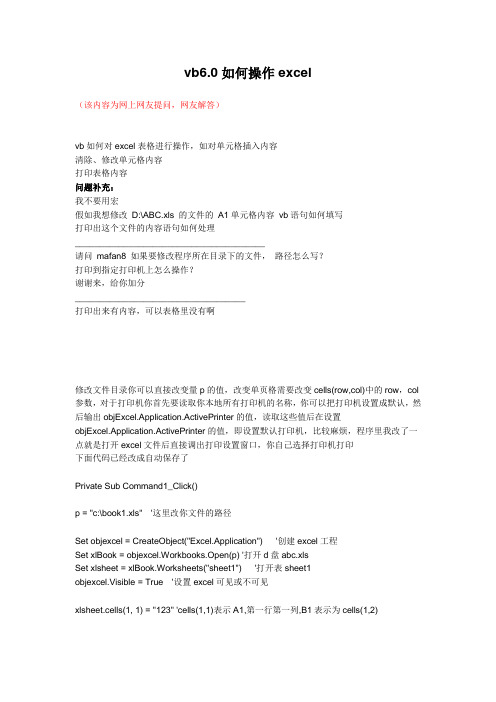
vb6.0如何操作excel(该内容为网上网友提问,网友解答)vb如何对excel表格进行操作,如对单元格插入内容清除、修改单元格内容打印表格内容问题补充:我不要用宏假如我想修改D:\ABC.xls 的文件的A1单元格内容vb语句如何填写打印出这个文件的内容语句如何处理_______________________________________请问mafan8 如果要修改程序所在目录下的文件,路径怎么写?打印到指定打印机上怎么操作?谢谢来,给你加分___________________________________打印出来有内容,可以表格里没有啊修改文件目录你可以直接改变量p的值,改变单页格需要改变cells(row,col)中的row,col 参数,对于打印机你首先要读取你本地所有打印机的名称,你可以把打印机设置成默认,然后输出objExcel.Application.ActivePrinter的值,读取这些值后在设置objExcel.Application.ActivePrinter的值,即设置默认打印机,比较麻烦,程序里我改了一点就是打开excel文件后直接调出打印设置窗口,你自己选择打印机打印下面代码已经改成自动保存了Private Sub Command1_Click()p = "c:\book1.xls" '这里改你文件的路径Set objexcel = CreateObject("Excel.Application") '创建excel工程Set xlBook = objexcel.Workbooks.Open(p) '打开d盘abc.xlsSet xlsheet = xlBook.Worksheets("sheet1") '打开表sheet1objexcel.Visible = True '设置excel可见或不可见xlsheet.cells(1, 1) = "123" 'cells(1,1)表示A1,第一行第一列,B1表示为cells(1,2)xlBook.saved = True '不提示是否保存,直接保存文件objexcel.ActiveWorkbook.SaveOn Error GoTo lap1'objExcel.ActiveWindow.SelectedSheets.PrintOut , , , False '直接通过默认打印机打印这个表objexcel.Application.Dialogs(8).Show '调出excel打印设置窗口lap1:objexcel.Application.Quit '退出excel程序Set xlsheet = NothingSet xlBook = NothingSet objexcel = NothingEnd Sub装VB和Excel后直接用VBA,代码简单快捷。
用VB操作Excel(VB6.0)(整理)
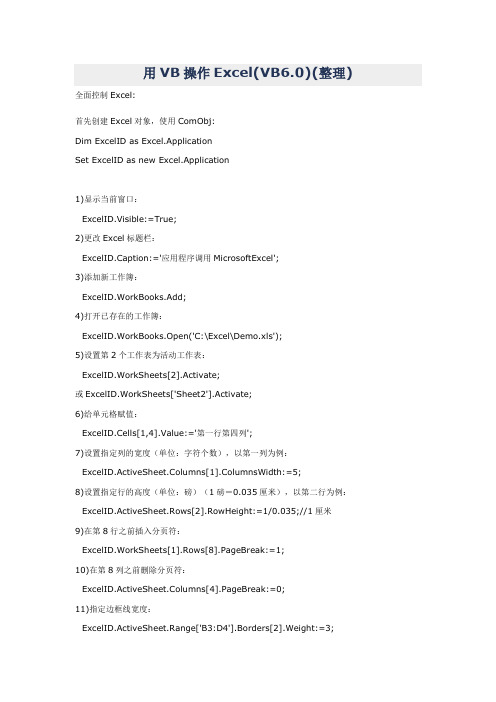
用VB操作Excel(VB6.0)(整理)全面控制Excel:首先创建Excel对象,使用ComObj:Dim ExcelID as Excel.ApplicationSet ExcelID as new Excel.Application1)显示当前窗口:ExcelID.Visible:=True;2)更改Excel标题栏:ExcelID.Caption:='应用程序调用MicrosoftExcel';3)添加新工作簿:ExcelID.WorkBooks.Add;4)打开已存在的工作簿:ExcelID.WorkBooks.Open('C:\Excel\Demo.xls');5)设置第2个工作表为活动工作表:ExcelID.WorkSheets[2].Activate;或ExcelID.WorkSheets['Sheet2'].Activate;6)给单元格赋值:ExcelID.Cells[1,4].Value:='第一行第四列';7)设置指定列的宽度(单位:字符个数),以第一列为例:ExcelID.ActiveSheet.Columns[1].ColumnsWidth:=5;8)设置指定行的高度(单位:磅)(1磅=0.035厘米),以第二行为例:ExcelID.ActiveSheet.Rows[2].RowHeight:=1/0.035;//1厘米9)在第8行之前插入分页符:ExcelID.WorkSheets[1].Rows[8].PageBreak:=1;10)在第8列之前删除分页符:ExcelID.ActiveSheet.Columns[4].PageBreak:=0;11)指定边框线宽度:ExcelID.ActiveSheet.Range['B3:D4'].Borders[2].Weight:=3;1-左2-右3-顶4-底5-斜(\) 6-斜(/)12)清除第一行第四列单元格公式:ExcelID.ActiveSheet.Cells[1,4].ClearContents;13)设置第一行字体属性:ExcelID.ActiveSheet.Rows[1]:='隶书';ExcelID.ActiveSheet.Rows[1].Font.Color :=clBlue; ExcelID.ActiveSheet.Rows[1].Font.Bold :=True;ExcelID.ActiveSheet.Rows[1].Font.UnderLine:=True;14)进行页面设置:a.页眉:ExcelID.ActiveSheet.PageSetup.CenterHeader:='报表演示'; b.页脚:ExcelID.ActiveSheet.PageSetup.CenterFooter:='第&P页';c.页眉到顶端边距2cm:ExcelID.ActiveSheet.PageSetup.HeaderMargin:=2/0.035;d.页脚到底端边距3cm:ExcelID.ActiveSheet.PageSetup.HeaderMargin:=3/0.035;e.顶边距2cm:ExcelID.ActiveSheet.PageSetup.TopMargin:=2/0.035;f.底边距2cm:ExcelID.ActiveSheet.PageSetup.BottomMargin:=2/0.035;g.左边距2cm:ExcelID.ActiveSheet.PageSetup.LeftMargin:=2/0.035;h.右边距2cm:ExcelID.ActiveSheet.PageSetup.RightMargin:=2/0.035;i.页面水平居中:ExcelID.ActiveSheet.PageSetup.CenterHorizontally:=2/0.035; j.页面垂直居中:ExcelID.ActiveSheet.PageSetup.CenterVertically:=2/0.035; k.打印单元格网线:ExcelID.ActiveSheet.PageSetup.PrintGridLines:=True;15)拷贝操作:a.拷贝整个工作表:ed.Range.Copy;b.拷贝指定区域:ExcelID.ActiveSheet.Range['A1:E2'].Copy;c.从A1位置开始粘贴:ExcelID.ActiveSheet.Range.['A1'].PasteSpecial;d.从文件尾部开始粘贴:ExcelID.ActiveSheet.Range.PasteSpecial;16)插入一行或一列:a.ExcelID.ActiveSheet.Rows[2].Insert;b.ExcelID.ActiveSheet.Columns[1].Insert;17)删除一行或一列:a.ExcelID.ActiveSheet.Rows[2].Delete;b.ExcelID.ActiveSheet.Columns[1].Delete;18)打印预览工作表:ExcelID.ActiveSheet.PrintPreview;19)打印输出工作表:ExcelID.ActiveSheet.PrintOut;20)工作表保存:IfnotExcelID.ActiveWorkBook.SavedthenExcelID.ActiveSheet.PrintPreviewEndif21)工作表另存为:ExcelID.SaveAs('C:\Excel\Demo1.xls');22)放弃存盘:ExcelID.ActiveWorkBook.Saved:=True;23)关闭工作簿:ExcelID.WorkBooks.Close;24)退出Excel:ExcelID.Quit;25)设置工作表密码:ExcelID.ActiveSheet.Protect"123",DrawingObjects:=True,Contents:=True,Scena rios:=True26)EXCEL的显示方式为最大化ExcelID.Application.WindowState=xlMaximized27)工作薄显示方式为最大化ExcelID.ActiveWindow.WindowState=xlMaximized28)设置打开默认工作薄数量ExcelID.SheetsInNewWorkbook=329)'关闭时是否提示保存(true保存;false不保存)ExcelID.DisplayAlerts=False30)设置拆分窗口,及固定行位置ExcelID.ActiveWindow.SplitRow=1ExcelID.ActiveWindow.FreezePanes=True31)设置打印时固定打印内容ExcelID.ActiveSheet.PageSetup.PrintTitleRows="$1:$1"32)设置打印标题ExcelID.ActiveSheet.PageSetup.PrintTitleColumns=""33)设置显示方式(分页方式显示)ExcelID.ActiveWindow.View=xlPageBreakPreview34)设置显示比例ExcelID.ActiveWindow.Zoom=10035)让Excel响应DDE请求Ex.Application.IgnoreRemoteRequests=False用VB操作EXCEL示例代码Private Sub Command3_Click()On Error GoTo err1Dim i As LongDim j As LongDim objExl As Excel.Application '声明对象变量Me.MousePointer=11 '改变鼠标样式Set objExl=New Excel.Application'初始化对象变量objExl.SheetsInNewWorkbook=1 '将新建的工作薄数量设为1objExl.Workbooks.Add'增加一个工作薄objExl.Sheets(objExl.Sheets.Count).Name="book1" '修改工作薄名称objExl.Sheets.Add,objExl.Sheets("book1")‘增加第二个工作薄在第一个之后objExl.Sheets(objExl.Sheets.Count).Name="book2"objExl.Sheets.Add,objExl.Sheets("book2")‘增加第三个工作薄在第二个之后objExl.Sheets(objExl.Sheets.Count).Name="book3"objExl.Sheets("book1").Select '选中工作薄<book1>For i=1 To 50'循环写入数据For j=1 To 5If i=1 ThenobjExl.Selection.NumberFormatLocal="@" '设置格式为文本objExl.Cells(i,j)="E"&i&jElseobjExl.Cells(i,j)=i&jEndIfNextNextobjExl.Rows("1:1").Select '选中第一行objExl.Selection.Font.Bold=True '设为粗体objExl.Selection.Font.Size=24 '设置字体大小objExl.Cells.EntireColumn.AutoFit '自动调整列宽objExl.ActiveWindow.SplitRow=1 '拆分第一行objExl.ActiveWindow.SplitColumn=0 '拆分列objExl.ActiveWindow.FreezePanes=True '固定拆分objExl.ActiveSheet.PageSetup.PrintTitleRows="$1:$1" '设置打印固定行objExl.ActiveSheet.PageSetup.PrintTitleColumns=""'打印标题objExl.ActiveSheet.PageSetup.RightFooter="打印时间:"&_Format(Now,"yyyy年mm月dd日hh:MM:ss")objExl.ActiveWindow.View=xlPageBreakPreview'设置显示方式objExl.ActiveWindow.Zoom=100 '设置显示大小'给工作表加密码objExl.ActiveSheet.Protect"123",DrawingObjects:=True, _ Contents:=True,Scenarios:=TrueobjExl.Application.IgnoreRemoteRequests=FalseobjExl.Visible=True '使EXCEL可见objExl.Application.WindowState=xlMaximized'EXCEL的显示方式为最大化objExl.ActiveWindow.WindowState=xlMaximized'工作薄显示方式为最大化objExl.SheetsInNewWorkbook=3 '将默认新工作薄数量改回3个Set objExl=Nothing'清除对象Me.MousePointer=0 '修改鼠标ExitSuberr1:objExl.SheetsInNewWorkbook=3objExl.DisplayAlerts=False '关闭时不提示保存objExl.Quit'关闭EXCELobjExl.DisplayAlerts=True '关闭时提示保存Set objExl=NothingMe.MousePointer=0End SubPrivate Sub Command3_Click()On Error GoTo err1Dim i As LongDim j As LongDim objExl As Excel.Application '声明对象变量Me.MousePointer = 11 '改变鼠标样式Set objExl = New Excel.Application '初始化对象变量objExl.SheetsInNewWorkbook = 1 '将新建的工作薄数量设为1objExl.Workbooks.Add '增加一个工作薄objExl.Sheets(objExl.Sheets.Count).Name = "book1" '修改工作薄名称objExl.Sheets.Add , objExl.Sheets("book1") '增加第二个工作薄在第一个之后objExl.Sheets(objExl.Sheets.Count).Name = "book2"objExl.Sheets.Add , objExl.Sheets("book2") '增加第三个工作薄在第二个之后objExl.Sheets(objExl.Sheets.Count).Name = "book3"objExl.Sheets("book1").Select '选中工作薄<book1>For i = 1 To 50 '循环写入数据For j = 1 To 5If i = 1 ThenobjExl.Selection.NumberFormatLocal = "@" '设置格式为文本objExl.Cells(i, j) = " E " & i & jElseobjExl.Cells(i, j) = i & jEnd IfNextNextobjExl.Rows("1:1").Select '选中第一行objExl.Selection.Font.Bold = True '设为粗体objExl.Selection.Font.Size = 24 '设置字体大小objExl.Cells.EntireColumn.AutoFit '自动调整列宽objExl.ActiveWindow.SplitRow = 1 '拆分第一行objExl.ActiveWindow.SplitColumn = 0 '拆分列objExl.ActiveWindow.FreezePanes = True '固定拆分objExl.ActiveSheet.PageSetup.PrintTitleRows = "$1:$1" '设置打印固定行objExl.ActiveSheet.PageSetup.PrintTitleColumns = "" '打印标题 objExl.ActiveSheet.PageSetup.RightFooter = "打印时间: " & _Format(Now, "yyyy年mm 月dd日 hh:MM:ss")objExl.ActiveWindow.View = xlPageBreakPreview '设置显示方式objExl.ActiveWindow.Zoom = 100 '设置显示大小'给工作表加密码objExl.ActiveSheet.Protect "123", DrawingObjects:=True, _Contents:=True, Scenarios:=TrueobjExl.Application.IgnoreRemoteRequests = FalseobjExl.Visible = True '使EXCEL可见objExl.Application.WindowState = xlMaximized 'EXCEL的显示方式为最大化objExl.ActiveWindow.WindowState = xlMaximized '工作薄显示方式为最大化objExl.SheetsInNewWorkbook = 3 '将默认新工作薄数量改回3个Set objExl = Nothing '清除对象Me.MousePointer = 0 '修改鼠标Exit Suberr1:objExl.SheetsInNewWorkbook = 3objExl.DisplayAlerts = False '关闭时不提示保存objExl.Quit '关闭EXCELobjExl.DisplayAlerts = True '关闭时提示保存Set objExl = NothingMe.MousePointer = 0End Sub=====================================全面控制 Excel首先创建 Excel 对象,使用ComObj:Dim ExcelID as Excel.ApplicationSet ExcelID as new Excel.Application1) 显示当前窗口:ExcelID.Visible := True;2) 更改 Excel 标题栏:ExcelID.Caption := '应用程序调用 Microsoft Exce l';3) 添加新工作簿:ExcelID.WorkBooks.Add;4) 打开已存在的工作簿:ExcelID.WorkBooks.Open( 'C:\Excel\Demo.xls' );5) 设置第2个工作表为活动工作表:ExcelID.WorkSheets[2].Activate;或 ExcelID.WorkSheets[ 'Sheet2' ].Activate;6) 给单元格赋值:ExcelID.Cells[1,4].Value := '第一行第四列';7) 设置指定列的宽度(单位:字符个数),以第一列为例:ExcelID.ActiveSheet.Columns[1].ColumnsWidth := 5;8) 设置指定行的高度(单位:磅)(1磅=0.035厘米),以第二行为例:ExcelID.ActiveSheet.Rows[2].RowHeight := 1/0.035; // 1厘米9) 在第8行之前插入分页符:ExcelID.WorkSheets[1].Rows[8].PageBreak := 1;10) 在第8列之前删除分页符:ExcelID.ActiveSheet.Columns[4].PageBreak := 0;11) 指定边框线宽度:ExcelID.ActiveSheet.Range[ 'B3:D4' ].Borders[2].Weight := 3; 1-左 2-右 3-顶 4-底 5-斜( \ ) 6-斜( / )12) 清除第一行第四列单元格公式:ExcelID.ActiveSheet.Cells[1,4].ClearC ontents;13) 设置第一行字体属性:ExcelID.ActiveSheet.Rows[1] := '隶书';ExcelID.ActiveSheet.Rows[1].Font.Color := clBlue;ExcelID.ActiveSheet.Rows[1].Font.Bold := True;ExcelID.ActiveSheet.Rows[1].Font.UnderLine := True;14) 进行页面设置:a.页眉:ExcelID.ActiveSheet.PageSetup.CenterHeader := '报表演示';b.页脚:ExcelID.ActiveSheet.PageSetup.CenterFooter := '第&P页';c.页眉到顶端边距2cm:ExcelID.ActiveSheet.PageSetup.HeaderMargin := 2/0.035;d.页脚到底端边距3cm:ExcelID.ActiveSheet.PageSetup.HeaderMargin := 3/0.035;e.顶边距2cm:ExcelID.ActiveSheet.PageSetup.TopMargin := 2/0.035;f.底边距2cm:ExcelID.ActiveSheet.PageSetup.BottomMargin := 2/0.035;g.左边距2cm:ExcelID.ActiveSheet.PageSetup.LeftMargin := 2/0.035;h.右边距2cm:ExcelID.ActiveSheet.PageSetup.RightMargin := 2/0.035;i.页面水平居中:ExcelID.ActiveSheet.PageSetup.CenterHorizontally := 2/0.035;j.页面垂直居中:ExcelID.ActiveSheet.PageSetup.CenterVertically := 2 /0.035;k.打印单元格网线:ExcelID.ActiveSheet.PageSetup.PrintGridLines := T rue;15) 拷贝操作:a.拷贝整个工作表:ed.Range.Copy;b.拷贝指定区域:ExcelID.ActiveSheet.Range[ 'A1:E2' ].Copy;c.从A1位置开始粘贴:ExcelID.ActiveSheet.Range.[ 'A1' ].PasteSpecia l;d.从文件尾部开始粘贴:ExcelID.ActiveSheet.Range.PasteSpecial;16) 插入一行或一列:a. ExcelID.ActiveSheet.Rows[2].Insert;b. ExcelID.ActiveSheet.Columns[1].Insert;17) 删除一行或一列:a. ExcelID.ActiveSheet.Rows[2].Delete;b. ExcelID.ActiveSheet.Columns[1].Delete;18) 打印预览工作表:ExcelID.ActiveSheet.PrintPreview;19) 打印输出工作表:ExcelID.ActiveSheet.PrintOut;20) 工作表保存:If not ExcelID.ActiveWorkBook.Saved thenExcelID.ActiveSheet.PrintPreviewEnd if21) 工作表另存为:ExcelID.SaveAs( 'C:\Excel\Demo1.xls' );22) 放弃存盘:ExcelID.ActiveWorkBook.Saved := True;23) 关闭工作簿:ExcelID.WorkBooks.Close;24) 退出 Excel:ExcelID.Quit;25) 设置工作表密码:ExcelID.ActiveSheet.Protect "123", DrawingObjects:=True, Contents:=Tr ue, Scenarios:=True26) EXCEL的显示方式为最大化ExcelID.Application.WindowState = xlMaximized27) 工作薄显示方式为最大化ExcelID.ActiveWindow.WindowState = xlMaximized28) 设置打开默认工作薄数量ExcelID.SheetsInNewWorkbook = 329) '关闭时是否提示保存(true 保存;false 不保存) ExcelID.DisplayAlerts = False30) 设置拆分窗口,及固定行位置ExcelID.ActiveWindow.SplitRow = 1ExcelID.ActiveWindow.FreezePanes = True31) 设置打印时固定打印内容ExcelID.ActiveSheet.PageSetup.PrintTitleRows = "$1:$1"32) 设置打印标题ExcelID.ActiveSheet.PageSetup.PrintTitleColumns = ""33) 设置显示方式(分页方式显示)ExcelID.ActiveWindow.View = xlPageBreakPreview34) 设置显示比例ExcelID.ActiveWindow.Zoom = 10035) 让Excel 响应 DDE 请求Ex.Application.IgnoreRemoteRequests = False。
在VB中操纵Excel

三、 VB与EXCEL的相互勾通:
充分利用EXCEL的启动宏和关闭宏,可以实现VB与EXCEL的相互勾通,其方法如下:
在EXCEL的启动宏中加入一段程序,其功能是在磁盘中写入一个标志文件,同时在关闭宏中加入一段删除此标志文件的程序。VB程序在执行时通过判断此标志文件存在与否来判断EXCEL是否打开,如果此标志文件存在,表明EXCEL对象正在运行,应该禁止其它程序的运行。如果此标志文件不存在,表明EXCEL对象已被用户关闭,此时如果要使用EXCEL对象运行,必须重新创建EXCEL对象。
二、 EXCEL的宏功能:
EXCEL提供一个Visual Basic编辑器,打开Visual Basic编辑器,其中有一工程属性窗口,点击右键菜单的"插入模块",则增加一个"模块1",在此模块中可以运用Visual Basic语言编写函数和过程并称之为宏。其中,EXCEL有两个自动宏:一个是启动宏(Sub Auto_Open()),另一个是关闭宏(Sub Auto_Close())。它们的特性是:当用EXCEL打含有启动宏的工簿时,就会自动运行启动宏,同理,当关闭含有关闭宏的工作簿时就会自动运行关闭宏。但是通过VB的自动化功能来调用EXCEL工作表时,启动宏和关闭宏不会自动运行,而需要在VB中通过命令xlBook.RunAutoMacros (xlAutoOpen)和xlBook.RunAutoMacros (xlAutoClose) 来运行启动宏和关闭宏。
四、举例:
1、在VB中,建立一个FORM,在其上放置两个命令按钮,将Command1的Caption属性改为EXCEL,Command2的Caption属性改为End。然后在其中输入如下程序:
Dim xlApp As Excel.Application '定义EXCEL类
vb6中Excel的设置
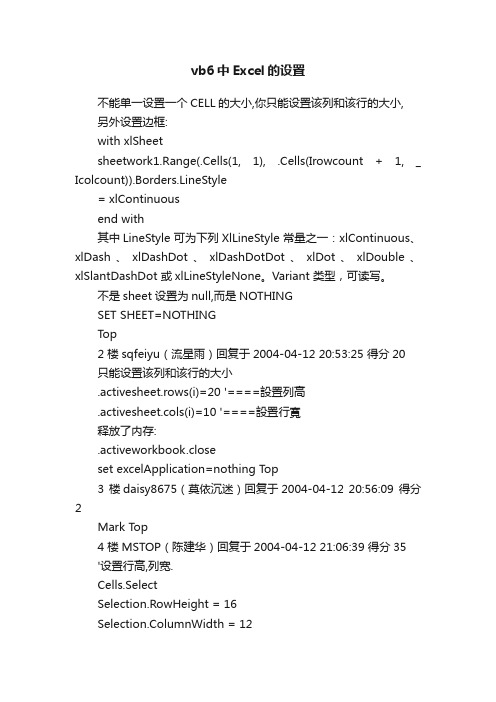
vb6中Excel的设置不能单一设置一个CELL的大小,你只能设置该列和该行的大小,另外设置边框:with xlSheetsheetwork1.Range(.Cells(1, 1), .Cells(Irowcount + 1, _ Icolcount)).Borders.LineStyle= xlContinuousend with其中LineStyle 可为下列XlLineStyle 常量之一:xlContinuous、xlDash、xlDashDot、xlDashDotDot、xlDot、xlDouble、xlSlantDashDot 或xlLineStyleNone。
Variant 类型,可读写。
不是sheet设置为null,而是NOTHINGSET SHEET=NOTHINGTop2 楼sqfeiyu(流星雨)回复于2004-04-12 20:53:25 得分20只能设置该列和该行的大小.activesheet.rows(i)=20 '====設置列高.activesheet.cols(i)=10 '====設置行寬释放了内存:.activeworkbook.closeset excelApplication=nothing Top3 楼daisy8675(莫依沉迷)回复于2004-04-12 20:56:09 得分2Mark Top4 楼MSTOP(陈建华)回复于2004-04-12 21:06:39 得分35'设置行高,列宽.Cells.SelectSelection.RowHeight = 16Selection.ColumnWidth = 12'设置A1:F19的边框Range("A1:F19").SelectSelection.Borders(xlDiagonalDown).LineStyle = xlNone Selection.Borders(xlDiagonalUp).LineStyle = xlNone With Selection.Borders(xlEdgeLeft).LineStyle = xlContinuous.Weight = xlThin.ColorIndex = xlAutomaticEnd WithWith Selection.Borders(xlEdgeT op).LineStyle = xlContinuous.Weight = xlThin.ColorIndex = xlAutomaticEnd WithWith Selection.Borders(xlEdgeBottom).LineStyle = xlContinuous.Weight = xlThin.ColorIndex = xlAutomaticEnd WithWith Selection.Borders(xlEdgeRight).LineStyle = xlContinuous.Weight = xlThin.ColorIndex = xlAutomaticEnd WithWith Selection.Borders(xlInsideVertical).LineStyle = xlContinuous.Weight = xlThin.ColorIndex = xlAutomaticEnd WithWith Selection.Borders(xlInsideHorizontal).LineStyle = xlContinuous.Weight = xlThin.ColorIndex = xlAutomaticEnd WithRange("E10").Select Top5 楼legsion(小风)回复于2004-04-12 21:59:36 得分0谢谢各位高手鼎力相助,我回去试试看,一旦成功马上回来揭帖Top6 楼zhp80(zhp80)回复于2004-04-13 12:33:17 得分2肯定成功!T op7 楼passer_wave(路人)回复于2004-04-13 12:35:36 得分2试试先T op8 楼gys_yxr(毛毛)回复于2004-04-13 12:54:29 得分2OFFICE 的帮助里有的呀Top9 楼vansoft(Vansoft Workroom)回复于2004-04-13 14:50:48 得分0 示例:'设置当前当前工作簿的第一张工作表的第1行高度为20 ActiveWorkbook.Sheets(1).Rows(1).RowHeight = 20'设置当前当前工作簿的第一张工作表的第1列宽度为20 ActiveWorkbook.Sheets(1).Columns(1).ColumnWidth = 20 /doc/332320274.html,(新任版主,欢迎光临。
vb6 引用excel

vb6 引用excel在VB6中引用Excel,可以通过以下步骤实现:1. 首先,确保你的计算机上已经安装了Excel软件,这样你才能在VB6中成功引用Excel对象库。
2. 打开你的VB6项目,然后点击菜单栏上的 "项目" -> "引用"。
3. 在 "可用引用" 列表中找到 "Microsoft Excel xx.x Object Library"(xx.x代表Excel的版本号),勾选它。
4. 点击 "确定" 按钮,这样就成功在你的VB6项目中引用了Excel对象库。
一旦你成功引用了Excel对象库,你就可以在VB6中使用Excel对象来操作Excel文件。
例如,你可以使用下面的代码来创建一个Excel应用程序对象并打开一个工作簿:vb.Dim xlApp As Excel.Application.Dim xlBook As Excel.Workbook.Set xlApp = New Excel.Application.Set xlBook =xlApp.Workbooks.Open("C:\YourExcelFile.xlsx")。
' 现在你可以对xlBook进行操作,比如读写数据,设置格式等。
' 操作完成后记得释放对象。
xlBook.Close.xlApp.Quit.Set xlBook = Nothing.Set xlApp = Nothing.通过上述步骤和代码,你就可以在VB6中成功引用并操作Excel了。
当然,在实际应用中,你可能还需要处理异常、错误处理等,以确保程序的稳定性和健壮性。
希望这些信息能够帮助到你。
用VB操作Excel的方法
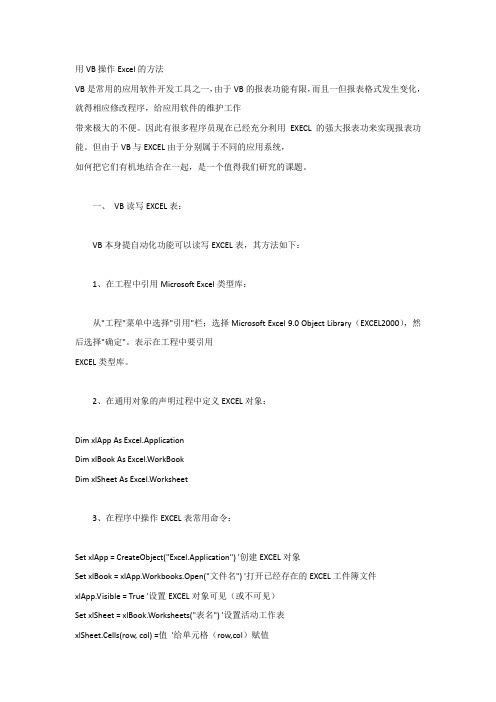
用VB操作Excel的方法VB是常用的应用软件开发工具之一,由于VB的报表功能有限,而且一但报表格式发生变化,就得相应修改程序,给应用软件的维护工作带来极大的不便。
因此有很多程序员现在已经充分利用EXECL的强大报表功来实现报表功能。
但由于VB与EXCEL由于分别属于不同的应用系统,如何把它们有机地结合在一起,是一个值得我们研究的课题。
一、VB读写EXCEL表:VB本身提自动化功能可以读写EXCEL表,其方法如下:1、在工程中引用Microsoft Excel类型库:从"工程"菜单中选择"引用"栏;选择Microsoft Excel 9.0 Object Library(EXCEL2000),然后选择"确定"。
表示在工程中要引用EXCEL类型库。
2、在通用对象的声明过程中定义EXCEL对象:Dim xlApp As Excel.ApplicationDim xlBook As Excel.WorkBookDim xlSheet As Excel.Worksheet3、在程序中操作EXCEL表常用命令:Set xlApp = CreateObject("Excel.Application") '创建EXCEL对象Set xlBook = xlApp.Workbooks.Open("文件名") '打开已经存在的EXCEL工件簿文件xlApp.Visible = True '设置EXCEL对象可见(或不可见)Set xlSheet = xlBook.Worksheets("表名") '设置活动工作表xlSheet.Cells(row, col) =值'给单元格(row,col)赋值xlSheet.PrintOut '打印工作表xlBook.Close (True) '关闭工作簿xlApp.Quit '结束EXCEL对象Set xlApp = Nothing '释放xlApp对象xlBook.RunAutoMacros (xlAutoOpen) '运行EXCEL启动宏xlBook.RunAutoMacros (xlAutoClose) '运行EXCEL关闭宏4、在运用以上VB命令操作EXCEL表时,除非设置EXCEL对象不可见,否则VB程序可继续执行其它操作,也能够关闭EXCEL,同时也可对EXCEL进行操作。
【2018最新】vb6.0操作excel201X-实用word文档 (17页)

本文部分内容来自网络整理,本司不为其真实性负责,如有异议或侵权请及时联系,本司将立即删除!== 本文为word格式,下载后可方便编辑和修改! ==vb6.0操作excel201X篇一:vb 操作excel经典Visual Basic简称(VB)是设计Windows应用程序强有力的开发工具,“全球绝大多数Windows应用程序都是用VB开发的”; Excel是目前使用最广泛的办公应用软件之一,它具有强大的数学分析与计算功能,包括很多VB没有的求值数学表达式的函数和方法。
由于Excel的应用程序对象是外部可创建的对象,所以能从VB应用程序内部来程序化操纵Excel。
本文结合自己的实践和体会,谈谈如何在VB6.0应用程序中调用Exce1201X,供大家参考。
一、Excel对象模型为了在VB应用程序中调用Excel,必须要了解Excel对象模型。
Excel对象模型描述了Excel的理论结构,所提供的对象很多,其中最重要的对象,即涉及VB调用Excel最可能用到的对象有:二、调用Excel在VB应用程序中调用Excel,实质是将Excel作为一个外部对象来引用,由Excel对象模型提供能从VB应用程序内部来程序化操纵的对象以及相关的属性、方法和事件。
1、在VB工程中添加对Excel类型库的引用为了能从VB应用程序中访问Excel丰富的内部资源,使Excel应用程序运行得更快,需要在VB工程中添加对Excel类型库的引用。
具体步骤如下:a)从VB5“工程”菜单中选择“引用”;b)在“引用”对话框中选择Excel类型库:"Microsoft Excel9.0 Object Library";c)单击左边小方框,使之出现“√”符号;d)按“确定”退出。
注:要想在VB应用程序中调用Excel,你的计算机系统中必须安装Excel。
2、引用Application对象Application对象是Excel对象模型的顶层,表示整个Excel应用程序。
VB6.0调用Excel制作任意表格
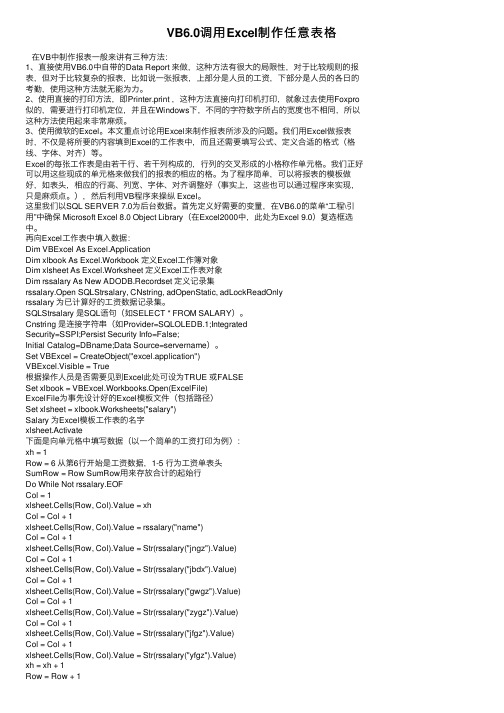
VB6.0调⽤Excel制作任意表格在VB中制作报表⼀般来讲有三种⽅法:1、直接使⽤VB6.0中⾃带的Data Report 来做,这种⽅法有很⼤的局限性,对于⽐较规则的报表,但对于⽐较复杂的报表,⽐如说⼀张报表,上部分是⼈员的⼯资,下部分是⼈员的各⽇的考勤,使⽤这种⽅法就⽆能为⼒。
2、使⽤直接的打印⽅法,即Printer.print ,这种⽅法直接向打印机打印,就象过去使⽤Foxpro 似的,需要进⾏打印机定位,并且在Windows下,不同的字符数字所占的宽度也不相同,所以这种⽅法使⽤起来⾮常⿇烦。
3、使⽤微软的Excel。
本⽂重点讨论⽤Excel来制作报表所涉及的问题。
我们⽤Excel做报表时,不仅是将所要的内容填到Excel的⼯作表中,⽽且还需要填写公式、定义合适的格式(格线、字体、对齐)等。
Excel的每张⼯作表是由若⼲⾏、若⼲列构成的,⾏列的交叉形成的⼩格称作单元格。
我们正好可以⽤这些现成的单元格来做我们的报表的相应的格。
为了程序简单,可以将报表的模板做好,如表头,相应的⾏⾼、列宽、字体、对齐调整好(事实上,这些也可以通过程序来实现,只是⿇烦点。
),然后利⽤VB程序来操纵 Excel。
这⾥我们以SQL SERVER 7.0为后台数据。
⾸先定义好需要的变量,在VB6.0的菜单“⼯程\引⽤”中确保 Microsoft Excel 8.0 Object Library(在Excel2000中,此处为Excel 9.0)复选框选中。
再向Excel⼯作表中填⼊数据:Dim VBExcel As Excel.ApplicationDim xlbook As Excel.Workbook 定义Excel⼯作簿对象Dim xlsheet As Excel.Worksheet 定义Excel⼯作表对象Dim rssalary As New ADODB.Recordset 定义记录集rssalary.Open SQLStrsalary, CNstring, adOpenStatic, adLockReadOnlyrssalary 为已计算好的⼯资数据记录集。
VB6.0控制EXCEL进行报表设计及打印!

VB6.0控制EXCEL进行报表设计及打印!在工控程序的开发中,经常涉及到数据信息的分析、加工,最终还需把统计结果形成各种形式的报表打印输出。
在Visual Basic中制作报表,通常是用数据环境设计器(DataEnvironment Designer)与数据报表设计器(Data Report Designer),或者使用第三方产品来完成。
但对于大多数习惯于Excel报表的用户而言,用以上方法生成的报表在格式和功能等方面往往不能满足他们的要求。
由于Excel具有自己的对象库,在Visual Basic工程中可以加以引用,通过对Excel使用OLE自动化,可以创建一些外观整洁的报表,然后打印输出。
这样实现了Visual Basic应用程序对Excel的控制。
本文将针对一个具体实例,阐述基于VB和EXCEL的报表设计及打印过程。
1)创建Excel对象Excel对象模型包括了128个不同的对象,从矩形、文本框等简单的对象到透视表,图表等复杂的对象。
下面简单介绍一下其中最重要,也是用得最多的五个对象。
(1)Application对象:Application对象处于Excel对象层次结构的顶层,表示 Excel自身的运行环境。
(2)Workbook对象:Workbook对象直接地处于Application 对象的下层,表示一个Excel工作薄文件。
(3)Worksheet对象:Worksheet对象包含于Workbook对象,表示一个Excel工作表。
(4)Range对象:Range对象包含于Worksheet对象,表示Excel工作表中的一个或多个单元格。
(5)Cells对象:Cells对象包含于Worksheet对象,表示Excel 工作表中的一个单元格。
如果要启动一个Excel,使用Workbook和Worksheet对象,下面的代码启动了Excel并创建了一个新的包含一个工作表的工作薄:Dim zsbexcel As Excel.ApplicationSet zsbexcel = New Excel.Applicationzsbexcel.Visible = True如要Excel不可见,可使zsbexcel.Visible = Falsezsbexcel.SheetsInNewWorkbook = 1Set zsbworkbook = zsbexcel.Workbooks.Add2)设置单元格和区域值要设置一张工作表中每个单元格的值,可以使用Worksheet对象的Range属性或Cells属性。
用VB操作Excel
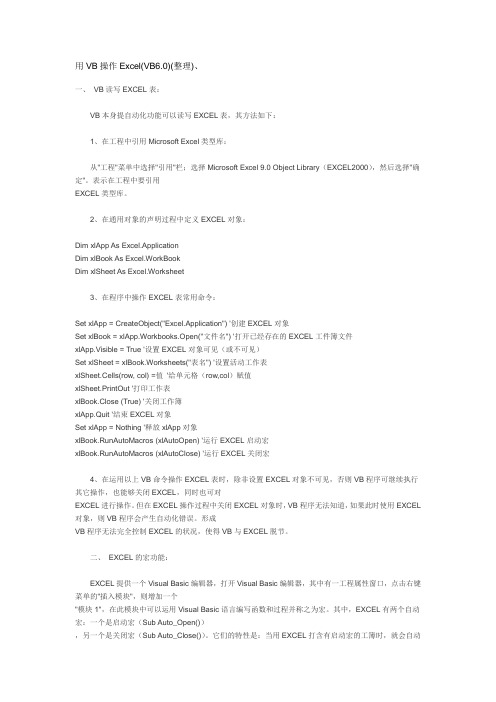
用VB操作Excel(VB6.0)(整理)、一、VB读写EXCEL表:VB本身提自动化功能可以读写EXCEL表,其方法如下:1、在工程中引用Microsoft Excel类型库:从"工程"菜单中选择"引用"栏;选择Microsoft Excel 9.0 Object Library(EXCEL2000),然后选择"确定"。
表示在工程中要引用EXCEL类型库。
2、在通用对象的声明过程中定义EXCEL对象:Dim xlApp As Excel.ApplicationDim xlBook As Excel.WorkBookDim xlSheet As Excel.Worksheet3、在程序中操作EXCEL表常用命令:Set xlApp = CreateObject("Excel.Application") '创建EXCEL对象Set xlBook = xlApp.Workbooks.Open("文件名") '打开已经存在的EXCEL工件簿文件xlApp.Visible = True '设置EXCEL对象可见(或不可见)Set xlSheet = xlBook.Worksheets("表名") '设置活动工作表xlSheet.Cells(row, col) =值'给单元格(row,col)赋值xlSheet.PrintOut '打印工作表xlBook.Close (True) '关闭工作簿xlApp.Quit '结束EXCEL对象Set xlApp = Nothing '释放xlApp对象xlBook.RunAutoMacros (xlAutoOpen) '运行EXCEL启动宏xlBook.RunAutoMacros (xlAutoClose) '运行EXCEL关闭宏4、在运用以上VB命令操作EXCEL表时,除非设置EXCEL对象不可见,否则VB程序可继续执行其它操作,也能够关闭EXCEL,同时也可对EXCEL进行操作。
vb6.0与excel的相关操作 代码

xlApp.WorkSheets(2).PageSetup.CenterHorizontally = 2 / 0.035
'页面垂直居中:
xlApp.WorkSheets(2).PageSetup.CenterVertically = 2 / 0.035
'打印单元格网线:
xlApp.Columns("A:E").Select '选中A~E列
xlApp.Selection.Font.Bold = True '设为粗体
xlApp.Selection.Font.Size = 10 '设置字体大小
xlApp.Cells.EntireColumn.AutoFit '自动调整列宽
xlApp.DisplayAlerts = True '关闭时提示保存
xlApp.Quit '关闭EXCEL
'释放资源
Set xlApp = Nothing '释放xlApp对象
Set xlBook = Nothing
Set xlSheet = Nothing
Screen.MousePointer = vbDefault
Excel 2003中:
Microsoft Excel 11.0 Object Library
Microsoft Office 11.0 Object Library
Private Sub Test_Click()
'--------------------------------
Close iOutNum
End Sub
- 1、下载文档前请自行甄别文档内容的完整性,平台不提供额外的编辑、内容补充、找答案等附加服务。
- 2、"仅部分预览"的文档,不可在线预览部分如存在完整性等问题,可反馈申请退款(可完整预览的文档不适用该条件!)。
- 3、如文档侵犯您的权益,请联系客服反馈,我们会尽快为您处理(人工客服工作时间:9:00-18:30)。
用VB操作Excel(VB6.0)(整理)全面控制Excel:首先创建Excel对象,使用ComObj:Dim ExcelID as Excel.ApplicationSet ExcelID as new Excel.Application1)显示当前窗口:ExcelID.Visible:=True;2)更改Excel标题栏:ExcelID.Caption:='应用程序调用MicrosoftExcel';3)添加新工作簿:ExcelID.WorkBooks.Add;4)打开已存在的工作簿:ExcelID.WorkBooks.Open('C:\Excel\Demo.xls');5)设置第2个工作表为活动工作表:ExcelID.WorkSheets[2].Activate;或ExcelID.WorkSheets['Sheet2'].Activate;6)给单元格赋值:ExcelID.Cells[1,4].Value:='第一行第四列';7)设置指定列的宽度(单位:字符个数),以第一列为例:ExcelID.ActiveSheet.Columns[1].ColumnsWidth:=5;8)设置指定行的高度(单位:磅)(1磅=0.035厘米),以第二行为例:ExcelID.ActiveSheet.Rows[2].RowHeight:=1/0.035;//1厘米9)在第8行之前插入分页符:ExcelID.WorkSheets[1].Rows[8].PageBreak:=1;10)在第8列之前删除分页符:ExcelID.ActiveSheet.Columns[4].PageBreak:=0;11)指定边框线宽度:ExcelID.ActiveSheet.Range['B3:D4'].Borders[2].Weight:=3;1-左2-右3-顶4-底5-斜(\)6-斜(/)12)清除第一行第四列单元格公式:ExcelID.ActiveSheet.Cells[1,4].ClearContents;13)设置第一行字体属性:ExcelID.ActiveSheet.Rows[1]:='隶书'; ExcelID.ActiveSheet.Rows[1].Font.Color:=clBlue; ExcelID.ActiveSheet.Rows[1].Font.Bold:=True;ExcelID.ActiveSheet.Rows[1].Font.UnderLine:=True;14)进行页面设置:a.页眉:ExcelID.ActiveSheet.PageSetup.CenterHeader:='报表演示'; b.页脚:ExcelID.ActiveSheet.PageSetup.CenterFooter:='第&P页';c.页眉到顶端边距2cm:ExcelID.ActiveSheet.PageSetup.HeaderMargin:=2/0.035; d.页脚到底端边距3cm:ExcelID.ActiveSheet.PageSetup.HeaderMargin:=3/0.035; e.顶边距2cm:ExcelID.ActiveSheet.PageSetup.TopMargin:=2/0.035;f.底边距2cm:ExcelID.ActiveSheet.PageSetup.BottomMargin:=2/0.035; g.左边距2cm:ExcelID.ActiveSheet.PageSetup.LeftMargin:=2/0.035;h.右边距2cm:ExcelID.ActiveSheet.PageSetup.RightMargin:=2/0.035;i.页面水平居中:ExcelID.ActiveSheet.PageSetup.CenterHorizontally:=2/0.035; j.页面垂直居中:ExcelID.ActiveSheet.PageSetup.CenterVertically:=2/0.035; k.打印单元格网线:ExcelID.ActiveSheet.PageSetup.PrintGridLines:=True;15)拷贝操作:a.拷贝整个工作表:ed.Range.Copy;b.拷贝指定区域:ExcelID.ActiveSheet.Range['A1:E2'].Copy;c.从A1位置开始粘贴:ExcelID.ActiveSheet.Range.['A1'].PasteSpecial;d.从文件尾部开始粘贴:ExcelID.ActiveSheet.Range.PasteSpecial;16)插入一行或一列:a.ExcelID.ActiveSheet.Rows[2].Insert;b.ExcelID.ActiveSheet.Columns[1].Insert;17)删除一行或一列:a.ExcelID.ActiveSheet.Rows[2].Delete;b.ExcelID.ActiveSheet.Columns[1].Delete;18)打印预览工作表:ExcelID.ActiveSheet.PrintPreview;19)打印输出工作表:ExcelID.ActiveSheet.PrintOut;20)工作表保存:IfnotExcelID.ActiveWorkBook.SavedthenExcelID.ActiveSheet.PrintPreviewEndif21)工作表另存为:ExcelID.SaveAs('C:\Excel\Demo1.xls');22)放弃存盘:ExcelID.ActiveWorkBook.Saved:=True;23)关闭工作簿:ExcelID.WorkBooks.Close;24)退出Excel:ExcelID.Quit;25)设置工作表密码:ExcelID.ActiveSheet.Protect"123",DrawingObjects:=True,Contents:=True,Scenarios:=True 26)EXCEL的显示方式为最大化ExcelID.Application.WindowState=xlMaximized27)工作薄显示方式为最大化ExcelID.ActiveWindow.WindowState=xlMaximized28)设置打开默认工作薄数量ExcelID.SheetsInNewWorkbook=329)'关闭时是否提示保存(true保存;false不保存)ExcelID.DisplayAlerts=False30)设置拆分窗口,及固定行位置ExcelID.ActiveWindow.SplitRow=1ExcelID.ActiveWindow.FreezePanes=True31)设置打印时固定打印内容ExcelID.ActiveSheet.PageSetup.PrintTitleRows="$1:$1"32)设置打印标题ExcelID.ActiveSheet.PageSetup.PrintTitleColumns=""33)设置显示方式(分页方式显示)ExcelID.ActiveWindow.View=xlPageBreakPreview34)设置显示比例ExcelID.ActiveWindow.Zoom=10035)让Excel响应DDE请求Ex.Application.IgnoreRemoteRequests=False用VB操作EXCEL示例代码Private Sub Command3_Click()On Error GoTo err1Dim i As LongDim j As LongDim objExl As Excel.Application'声明对象变量Me.MousePointer=11'改变鼠标样式Set objExl=New Excel.Application'初始化对象变量objExl.SheetsInNewWorkbook=1'将新建的工作薄数量设为1objExl.Workbooks.Add'增加一个工作薄objExl.Sheets(objExl.Sheets.Count).Name="book1"'修改工作薄名称objExl.Sheets.Add,objExl.Sheets("book1")‘增加第二个工作薄在第一个之后objExl.Sheets(objExl.Sheets.Count).Name="book2"objExl.Sheets.Add,objExl.Sheets("book2")‘增加第三个工作薄在第二个之后objExl.Sheets(objExl.Sheets.Count).Name="book3"objExl.Sheets("book1").Select'选中工作薄<book1>For i=1To50'循环写入数据For j=1To5If i=1ThenobjExl.Selection.NumberFormatLocal="@"'设置格式为文本objExl.Cells(i,j)="E"&i&jElseobjExl.Cells(i,j)=i&jEndIfNextNextobjExl.Rows("1:1").Select'选中第一行objExl.Selection.Font.Bold=True'设为粗体objExl.Selection.Font.Size=24'设置字体大小objExl.Cells.EntireColumn.AutoFit'自动调整列宽objExl.ActiveWindow.SplitRow=1'拆分第一行objExl.ActiveWindow.SplitColumn=0'拆分列objExl.ActiveWindow.FreezePanes=True'固定拆分objExl.ActiveSheet.PageSetup.PrintTitleRows="$1:$1"'设置打印固定行objExl.ActiveSheet.PageSetup.PrintTitleColumns=""'打印标题objExl.ActiveSheet.PageSetup.RightFooter="打印时间:"&_Format(Now,"yyyy年mm月dd日hh:MM:ss")objExl.ActiveWindow.View=xlPageBreakPreview'设置显示方式objExl.ActiveWindow.Zoom=100'设置显示大小'给工作表加密码objExl.ActiveSheet.Protect"123",DrawingObjects:=True,_ Contents:=True,Scenarios:=TrueobjExl.Application.IgnoreRemoteRequests=FalseobjExl.Visible=True'使EXCEL可见objExl.Application.WindowState=xlMaximized'EXCEL的显示方式为最大化objExl.ActiveWindow.WindowState=xlMaximized'工作薄显示方式为最大化objExl.SheetsInNewWorkbook=3'将默认新工作薄数量改回3个Set objExl=Nothing'清除对象Me.MousePointer=0'修改鼠标ExitSuberr1:objExl.SheetsInNewWorkbook=3objExl.DisplayAlerts=False'关闭时不提示保存objExl.Quit'关闭EXCELobjExl.DisplayAlerts=True'关闭时提示保存Set objExl=NothingMe.MousePointer=0End SubPrivate Sub Command3_Click()On Error GoTo err1Dim i As LongDim j As LongDim objExl As Excel.Application'声明对象变量Me.MousePointer=11'改变鼠标样式Set objExl=New Excel.Application'初始化对象变量objExl.SheetsInNewWorkbook=1'将新建的工作薄数量设为1objExl.Workbooks.Add'增加一个工作薄objExl.Sheets(objExl.Sheets.Count).Name="book1"'修改工作薄名称objExl.Sheets.Add,objExl.Sheets("book1")'增加第二个工作薄在第一个之后objExl.Sheets(objExl.Sheets.Count).Name="book2"objExl.Sheets.Add,objExl.Sheets("book2")'增加第三个工作薄在第二个之后objExl.Sheets(objExl.Sheets.Count).Name="book3"objExl.Sheets("book1").Select'选中工作薄<book1>For i=1To50'循环写入数据For j=1To5If i=1ThenobjExl.Selection.NumberFormatLocal="@"'设置格式为文本objExl.Cells(i,j)="E"&i&jElseobjExl.Cells(i,j)=i&jEnd IfNextNextobjExl.Rows("1:1").Select'选中第一行objExl.Selection.Font.Bold=True'设为粗体objExl.Selection.Font.Size=24'设置字体大小objExl.Cells.EntireColumn.AutoFit'自动调整列宽objExl.ActiveWindow.SplitRow=1'拆分第一行objExl.ActiveWindow.SplitColumn=0'拆分列objExl.ActiveWindow.FreezePanes=True'固定拆分objExl.ActiveSheet.PageSetup.PrintTitleRows="$1:$1"'设置打印固定行objExl.ActiveSheet.PageSetup.PrintTitleColumns=""'打印标题objExl.ActiveSheet.PageSetup.RightFooter="打印时间:"&_Format(Now,"yyyy年mm月dd日hh:MM:ss")objExl.ActiveWindow.View=xlPageBreakPreview'设置显示方式objExl.ActiveWindow.Zoom=100'设置显示大小'给工作表加密码objExl.ActiveSheet.Protect"123",DrawingObjects:=True,_Contents:=True,Scenarios:=TrueobjExl.Application.IgnoreRemoteRequests=FalseobjExl.Visible=True'使E XCEL可见objExl.Application.WindowState=xlMaximized'EXCEL的显示方式为最大化objExl.ActiveWindow.WindowState=xlMaximized'工作薄显示方式为最大化objExl.SheetsInNewWorkbook=3'将默认新工作薄数量改回3个Set objExl=Nothing'清除对象Me.MousePointer=0'修改鼠标Exit Suberr1:objExl.SheetsInNewWorkbook=3objExl.DisplayAlerts=False'关闭时不提示保存objExl.Quit'关闭EXCELobjExl.DisplayAlerts=True'关闭时提示保存Set objExl=NothingMe.MousePointer=0End Sub=====================================全面控制Excel首先创建Excel对象,使用ComObj:Dim ExcelID as Excel.ApplicationSet ExcelID as new Excel.Application1)显示当前窗口:ExcelID.Visible:=True;2)更改Excel标题栏:ExcelID.Caption:='应用程序调用Microsoft Excel';3)添加新工作簿:ExcelID.WorkBooks.Add;4)打开已存在的工作簿:ExcelID.WorkBooks.Open('C:\Excel\Demo.xls');5)设置第2个工作表为活动工作表:ExcelID.WorkSheets[2].Activate;或ExcelID.WorkSheets['Sheet2'].Activate;6)给单元格赋值:ExcelID.Cells[1,4].Value:='第一行第四列';7)设置指定列的宽度(单位:字符个数),以第一列为例:ExcelID.ActiveSheet.Columns[1].ColumnsWidth:=5;8)设置指定行的高度(单位:磅)(1磅=0.035厘米),以第二行为例:ExcelID.ActiveSheet.Rows[2].RowHeight:=1/0.035;//1厘米9)在第8行之前插入分页符:ExcelID.WorkSheets[1].Rows[8].PageBreak:=1;10)在第8列之前删除分页符:ExcelID.ActiveSheet.Columns[4].PageBreak:=0;11)指定边框线宽度:ExcelID.ActiveSheet.Range['B3:D4'].Borders[2].Weight:=3;1-左2-右3-顶4-底5-斜(\)6-斜(/)12)清除第一行第四列单元格公式:ExcelID.ActiveSheet.Cells[1,4].ClearContents;13)设置第一行字体属性:ExcelID.ActiveSheet.Rows[1]:='隶书';ExcelID.ActiveSheet.Rows[1].Font.Color:=clBlue;ExcelID.ActiveSheet.Rows[1].Font.Bold:=True;ExcelID.ActiveSheet.Rows[1].Font.UnderLine:=True;14)进行页面设置:a.页眉:ExcelID.ActiveSheet.PageSetup.CenterHeader:='报表演示';b.页脚:ExcelID.ActiveSheet.PageSetup.CenterFooter:='第&P页';c.页眉到顶端边距2cm:ExcelID.ActiveSheet.PageSetup.HeaderMargin:=2/0.035;d.页脚到底端边距3cm:ExcelID.ActiveSheet.PageSetup.HeaderMargin:=3/0.035;e.顶边距2cm:ExcelID.ActiveSheet.PageSetup.TopMargin:=2/0.035;f.底边距2cm:ExcelID.ActiveSheet.PageSetup.BottomMargin:=2/0.035;g.左边距2cm:ExcelID.ActiveSheet.PageSetup.LeftMargin:=2/0.035;h.右边距2cm:ExcelID.ActiveSheet.PageSetup.RightMargin:=2/0.035;i.页面水平居中:ExcelID.ActiveSheet.PageSetup.CenterHorizontally:=2/0.035;j.页面垂直居中:ExcelID.ActiveSheet.PageSetup.CenterVertically:=2/0.035;k.打印单元格网线:ExcelID.ActiveSheet.PageSetup.PrintGridLines:=True;15)拷贝操作:a.拷贝整个工作表:ed.Range.Copy;b.拷贝指定区域:ExcelID.ActiveSheet.Range['A1:E2'].Copy;c.从A1位置开始粘贴:ExcelID.ActiveSheet.Range.['A1'].PasteSpecial;d.从文件尾部开始粘贴:ExcelID.ActiveSheet.Range.PasteSpecial;16)插入一行或一列:a.ExcelID.ActiveSheet.Rows[2].Insert;b.ExcelID.ActiveSheet.Columns[1].Insert;17)删除一行或一列:a.ExcelID.ActiveSheet.Rows[2].Delete;b.ExcelID.ActiveSheet.Columns[1].Delete;18)打印预览工作表:ExcelID.ActiveSheet.PrintPreview;19)打印输出工作表:ExcelID.ActiveSheet.PrintOut;20)工作表保存:If not ExcelID.ActiveWorkBook.Saved thenExcelID.ActiveSheet.PrintPreviewEnd if21)工作表另存为:ExcelID.SaveAs('C:\Excel\Demo1.xls');22)放弃存盘:ExcelID.ActiveWorkBook.Saved:=True;23)关闭工作簿:ExcelID.WorkBooks.Close;24)退出Excel:ExcelID.Quit;25)设置工作表密码:ExcelID.ActiveSheet.Protect"123",DrawingObjects:=True,Contents:=True,Scena rios:=True26)EXCEL的显示方式为最大化ExcelID.Application.WindowState=xlMaximized27)工作薄显示方式为最大化ExcelID.ActiveWindow.WindowState=xlMaximized28)设置打开默认工作薄数量ExcelID.SheetsInNewWorkbook=329)'关闭时是否提示保存(true保存;false不保存)ExcelID.DisplayAlerts=False30)设置拆分窗口,及固定行位置ExcelID.ActiveWindow.SplitRow=1ExcelID.ActiveWindow.FreezePanes=True31)设置打印时固定打印内容ExcelID.ActiveSheet.PageSetup.PrintTitleRows="$1:$1"32)设置打印标题ExcelID.ActiveSheet.PageSetup.PrintTitleColumns=""33)设置显示方式(分页方式显示)ExcelID.ActiveWindow.View=xlPageBreakPreview34)设置显示比例ExcelID.ActiveWindow.Zoom=10035)让Excel响应DDE请求Ex.Application.IgnoreRemoteRequests=FalseVB程序操作Excel数据的代码示例一、VB读写EXCEL表VB本身提自动化功能可以读写EXCEL表,其方法如下:①在工程中引用Microsoft Excel类型库从"工程"菜单中选择"引用"栏;选择Microsoft Excel9.0Object Library(EXCEL2000),然后选择"确定"。
